Trên máy tính lưu trữ rất nhiều thông tin bạn truy cập như lịch sử tìm kiếm, các hoạt động mở phần mềm gần đây… và người lạ hoàn toàn có thể khai thác những thông tin đó nếu họ có hiểu biết về máy tính. động cơ mờ ám. Để tự bảo vệ mình trước nguy cơ rò rỉ dữ liệu, hãy tự bảo vệ mình bằng cách xóa lịch sử tìm kiếm máy tính dưới đây.
1. Xóa lịch sử tìm kiếm trên máy tính trong mục Search (Áp dụng cho Windows 8/8/1/10)
Bước 1: Bạn click vào ô tìm kiếm (1) và menu Tìm kiếm (2).
Bước 2: Bấm vào Tìm kiếm gần đây (1) => Xóa lịch sử tìm kiếm (2).
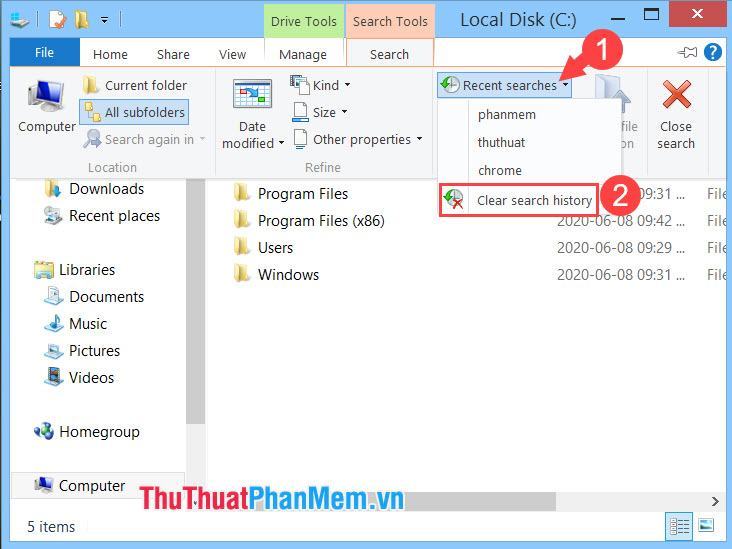
Sau khi dọn dẹp lịch sử tìm kiếm, bấm vào Tìm kiếm sẽ không còn thấy nội dung mà bạn đã tìm kiếm trước đó.
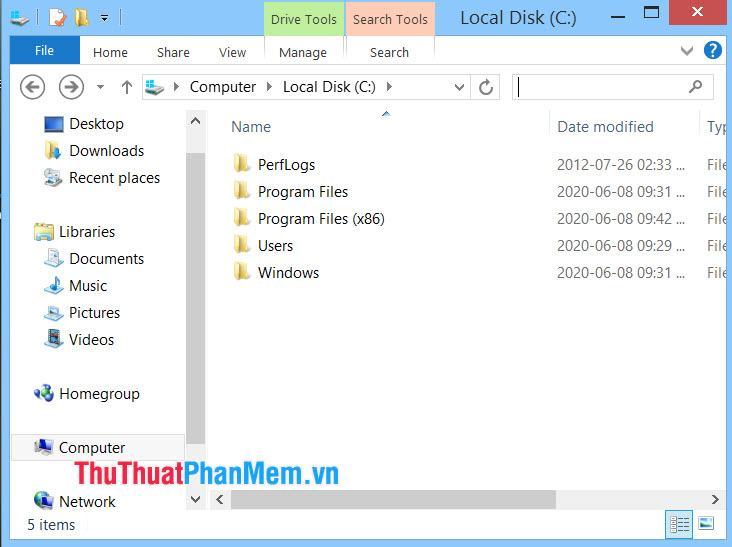
2. Xóa lịch sử tìm kiếm trong Registry (áp dụng trên Windows 7/8/8.1/10)
Thông thường, lịch sử tìm kiếm của bạn sẽ được lưu lại khi bạn nhấn vào ô Tìm kiếm và hiển thị kết quả trước đó như hình bên dưới.
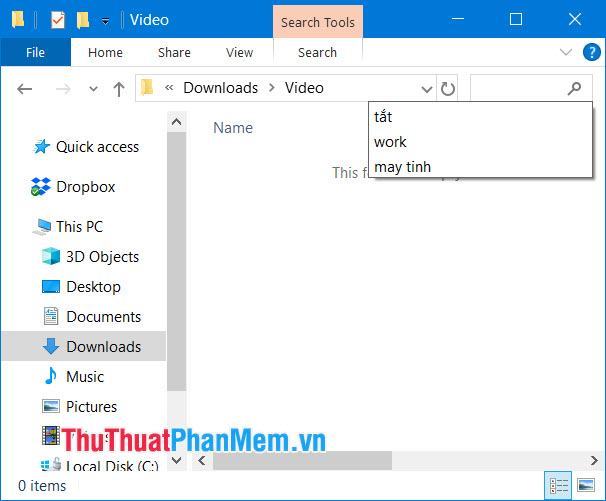
Để xóa lịch sử tìm kiếm của bạn, hãy làm như sau.
Bước 1: Nhấn tổ hợp phím Windows + R để mở hộp thoại Run. Tiếp theo, bạn tìm kiếm với nội dung regedit (1) => OK (2).
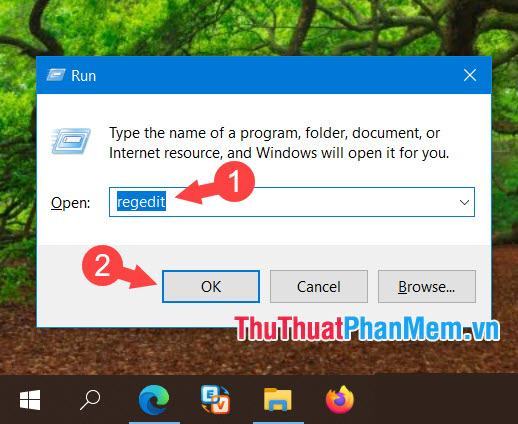
Bước 2: Bạn truy cập vào Registry theo đường dẫn sau: HKEY_CURRENT_USER\SOFTWARE\Microsoft\Windows\CurrentVersion\Explorer\WordWheelQuery
Tại thời điểm này, bạn sẽ thấy một loạt các khóa có mã nhị phân. Để kiểm tra key, click chuột phải vào key (1) => Modify…(2).
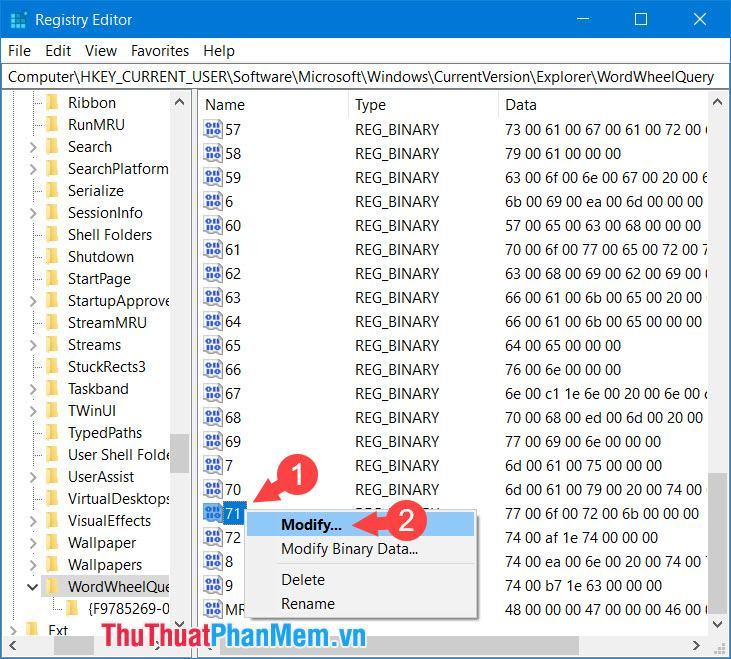
Sau đó, bạn sẽ thấy từ khóa bạn đã nhập vào hộp tìm kiếm. Như hình dưới đây, chúng ta có thể thấy từ khóa “work” mà chúng ta đã tìm kiếm trong hình ảnh đầu tiên.
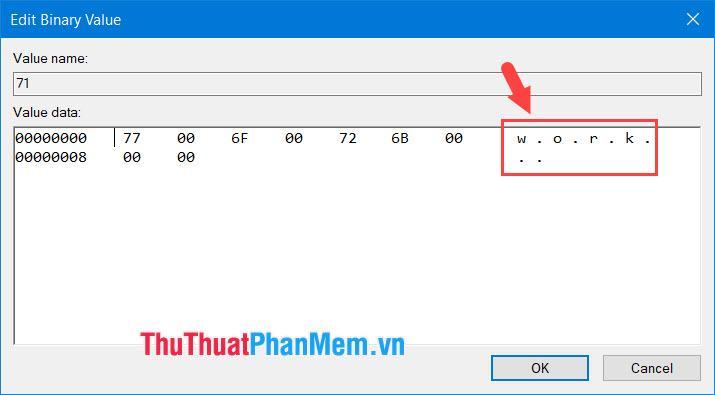
Bước 3: Để xóa từ khóa tìm kiếm này, bạn click chuột phải vào từ khóa đó (1) => Xóa (2).
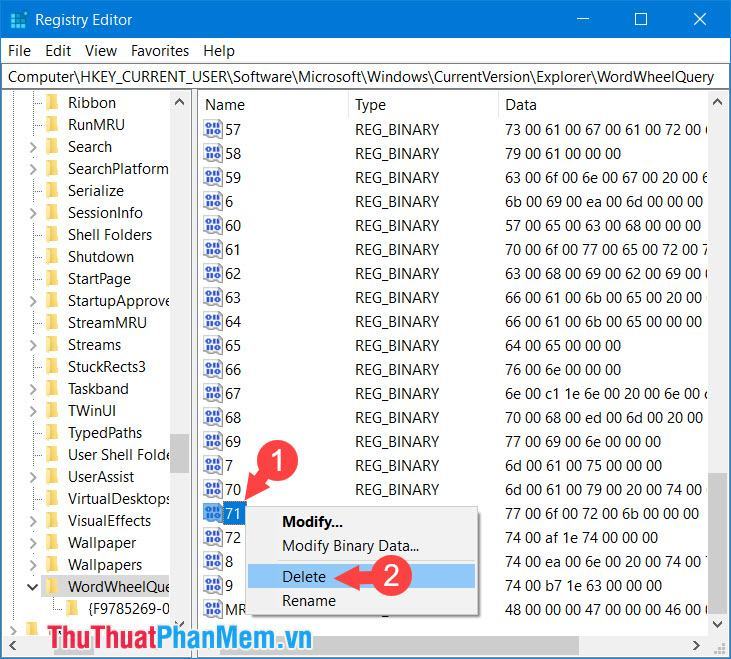
Tiếp theo, nhấn Yes để đồng ý xóa từ khóa tìm kiếm này.
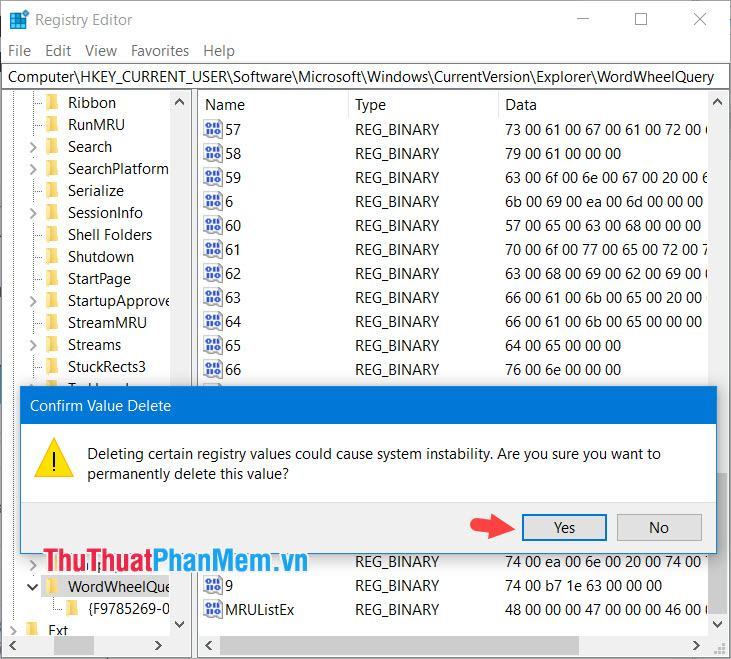
Bước 4: Để xóa toàn bộ lịch sử tìm kiếm, bạn click chuột phải vào WordWheelQuery (1) => Delete (2).
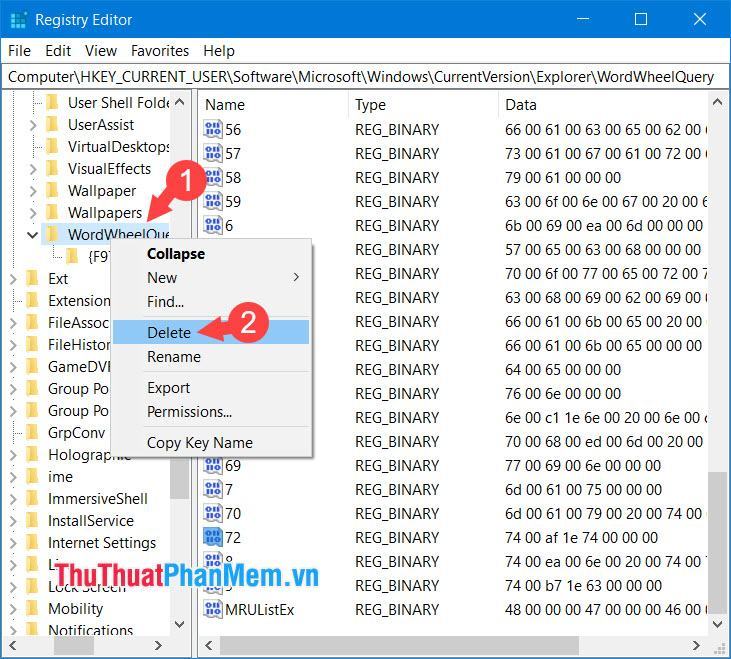
Bước 5: Sau đó bạn quay lại phần tìm kiếm và kiểm tra lại các mục nếu không còn tìm thấy từ khóa mà bạn đã tìm kiếm.
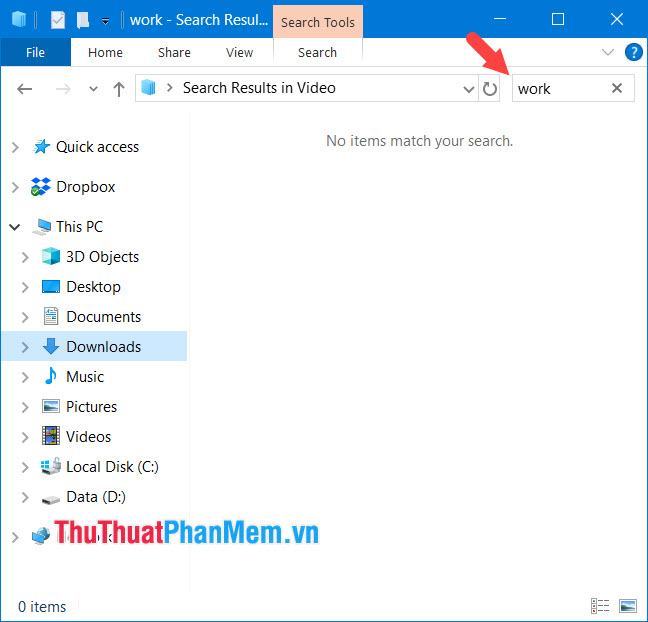
3. Xóa lịch sử trên các trình duyệt Web
Ở bài viết trước Trung Tâm Đào Tạo Việt Á đã chia sẻ tới bạn đọc cách xóa lịch sử trên IE, Firefox, Chrome. Để xem lại bài viết trước mời các bạn ghé thăm bài viết Cách xóa lịch sử duyệt tìm kiếm trên Chrome, Firefox, IE và Xóa triệt để lịch sử Cốc Cốc
Trình duyệt Microsoft Edge Chromium được Microsoft “trình làng” cách đây không lâu với nhiều cải tiến về tốc độ xử lý và giao diện. Hãy cùng tìm hiểu cách xóa lịch sử trên trình duyệt này nhé!
Bước 1: Đầu tiên các bạn nhấn tổ hợp phím Ctrl + H để mở lịch sử duyệt web. Tiếp theo tìm và nhấn vào biểu tượng Xóa dữ liệu duyệt web như hình bên dưới.
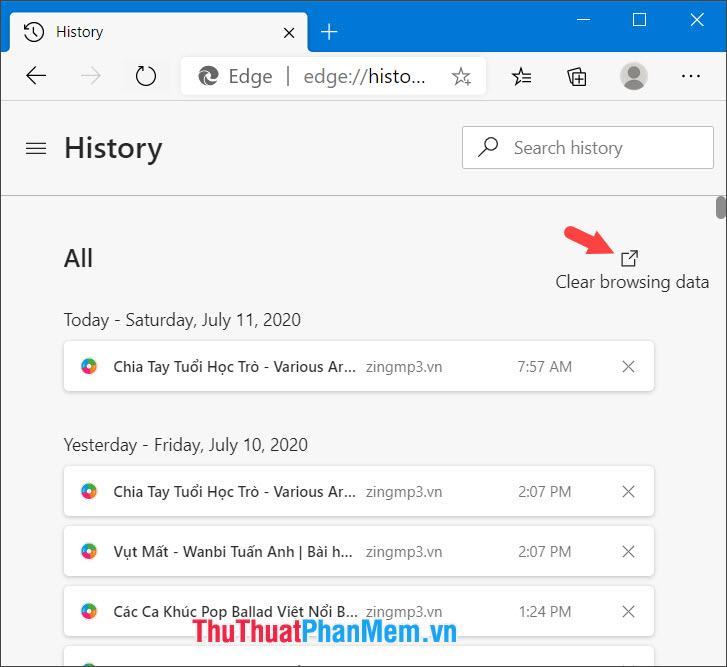
Bước 2: Tại mục Duration chọn All Time (1) để xóa toàn bộ lịch sử. Tiếp theo, tích vào tất cả các mục (2) để xóa toàn bộ dữ liệu duyệt web và dữ liệu nhạy cảm lưu trên đó như tài khoản, mật khẩu, cookie. Cuối cùng nhấn Clear now (3) để bắt đầu xóa.
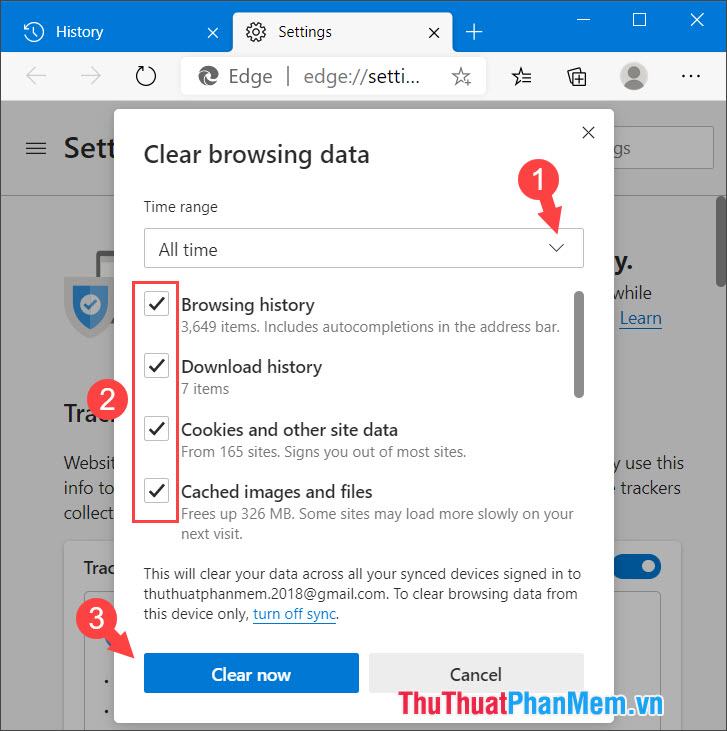
Thông qua hướng dẫn này, bạn sẽ thấy cách xóa lịch sử tìm kiếm của mình rất đơn giản và dễ dàng. Hãy nhớ xóa các tìm kiếm của bạn để ngăn người lạ truy cập vào máy tính của bạn và xem các tìm kiếm của bạn trên đó. Chúc may mắn!
Bạn thấy bài viết Cách xóa lịch sử tìm kiếm trên máy tính có đáp ướng đươc vấn đề bạn tìm hiểu không?, nếu không hãy comment góp ý thêm về Cách xóa lịch sử tìm kiếm trên máy tính bên dưới để vietabinhdinh.edu.vn có thể thay đổi & cải thiện nội dung tốt hơn cho các bạn nhé! Cám ơn bạn đã ghé thăm Website: vietabinhdinh.edu.vn
Nhớ để nguồn bài viết này: Cách xóa lịch sử tìm kiếm trên máy tính của website vietabinhdinh.edu.vn
Chuyên mục: Kiến thức chung
Tóp 10 Cách xóa lịch sử tìm kiếm trên máy tính
#Cách #xóa #lịch #sử #tìm #kiếm #trên #máy #tính
Video Cách xóa lịch sử tìm kiếm trên máy tính
Hình Ảnh Cách xóa lịch sử tìm kiếm trên máy tính
#Cách #xóa #lịch #sử #tìm #kiếm #trên #máy #tính
Tin tức Cách xóa lịch sử tìm kiếm trên máy tính
#Cách #xóa #lịch #sử #tìm #kiếm #trên #máy #tính
Review Cách xóa lịch sử tìm kiếm trên máy tính
#Cách #xóa #lịch #sử #tìm #kiếm #trên #máy #tính
Tham khảo Cách xóa lịch sử tìm kiếm trên máy tính
#Cách #xóa #lịch #sử #tìm #kiếm #trên #máy #tính
Mới nhất Cách xóa lịch sử tìm kiếm trên máy tính
#Cách #xóa #lịch #sử #tìm #kiếm #trên #máy #tính
Hướng dẫn Cách xóa lịch sử tìm kiếm trên máy tính
#Cách #xóa #lịch #sử #tìm #kiếm #trên #máy #tính